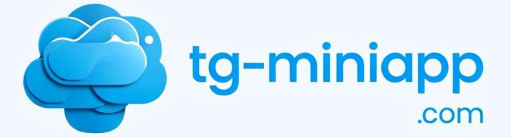В статье расскажем о кошельке Tonkeeper — одном из самых популярных приложений для хранения и управления криптовалютой в блокчейне TON (The Open Network). Вы узнаете, что такое Tonkeeper,как создать свой кошелек и какие функции он предлагает пользователям.
Как начать использовать Tonkeeper.
Существуют мобильная и десктопные версии кошелька, а так же браузерное расширение. В данной статье будут рассмотрены только мобильная версия и браузерное расширение, так как они самые удобные и практичные.
Браузерное расширение
Скачиваем расширение под ваш браузер с официального сайта.
Нажимаем «создать новый кошелек».

Копируем и надежно сохраняем вашу сид-фразу. Она понадобится, чтобы импортировать кошелек на любое другое устройство, где установлен Tonkeeper.

Важно! не стоит хранить сид-фразу в личных сообщениях, заметках и избранном, так как при доступе к вашему аккаунту посторонних лиц, вы можете потерять все средства на кошельке без возможности их восстановить. Лучше всего записать секретный ключ на бумажный носитель.
Проходим проверку от дурака, что вы правильно записали секретный ключ.

Устанавливаем локальный пароль.


Мобильное приложение
В данной части будет разобрана установка кошелька под Android, но она практически не отличается от версии под IOS.
Скачиваем с официального сайта версию под Android или IOS

Задаем пинкод, он будет использоваться для подтверждения операций и разблокировки кошелька.

Затем нам нужно зайти в настройки (шестеренка в правом верхнем углу) и нажать на кнопку «Резервная копия».

Нажимаем «Сделать копию вручную», а затем «Продолжить» и вводим пинкод.

Проходим проверку секретного ключа.

Кошелек готов к использованию.
Использование кошелька
Получения средств на свой кошелек нажимаем в главном меню кнопку «получить» (со стрелкой вниз).

Это ваш публичный адрес, на который можно принимать любые токены в сети TON. Будьте внимательны, этот адрес действителен только в тоне и попытка отправить на него монеты из других сетей приведет к безвозвратной потере средств.
Для отправки нажимаем в главном меню кнопку «отправить». И вставляем в поле «адрес или имя» адрес или короткое имя получателя (покупается за тоны и выглядит как обычный юзернейм).

В нижней части экрана можно найти кнопку «история». В ней вы видите свои последние действия.

В этой статье были разобраны самые базовые возможности кошелька Tonkeeper.